スタッフ詳細パネル
このページでは、スタッフ詳細パネルの各項目の意味と編集方法について、ご説明します。
スタッフ詳細パネルの開閉の仕方
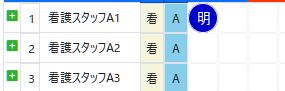
上図は予定画面の各スタッフの行の先頭ですが、 のボタンをクリックするとそのスタッフと次のスタッフの間に、スタッフの詳細パネルが開きます(下図)。
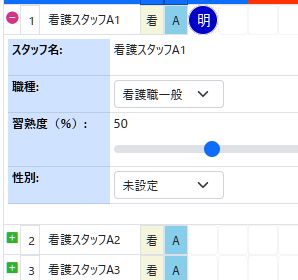
パネルが開いている時は、が に変わりますので、このボタンをもう一度クリックすると、スタッフの詳細パネルを閉じることができます。
スタッフ詳細パネルの各項目の説明
スタッフ詳細パネル(下図)の各項目について、ご説明します。

- スタッフ名
下図のように名前の欄をクリックすると入力欄が現れてスタッフ名の編集ができます。ENTERキーで確定します。

※注:同じ勤務表内では、同じ名前の入力はできません。
- スタッフの職種(職制)
この項目は、スタッフが介護職なのか、看護職なのかを分類するために使用されます(職種)。 また、同じ職種内でも資格の有無で分類しています(職制)。
職制は、2人以上の夜勤者が夜勤をする職場の場合、 「正看護師どうしよりも、正看護師と准看護師」あるいは「介護福祉士どうしよりも、介護福祉士と介護ワーカー」というように、 できるだけ職制に差がある方の組み合わせが選ばれやすくなります(夜勤者が複数の時の夜勤者の組み合わせ選択基準)。
職種(職制)の欄をクリックすると下図のように、プルダウンメニューで職種を切り替えられます。
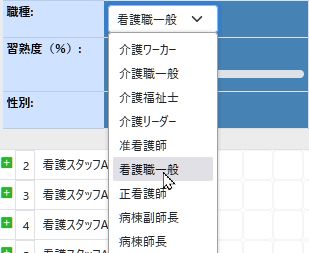
- 習熟度
習熟度は、2人以上の夜勤者が夜勤をする職場の場合に使われます。 例えば、ベテランスタッフに習熟度90、若手(経験の浅い)スタッフに10というように設定すると、できるだけベテランと若手が 組むように夜勤者が選ばれやすくなります(夜勤者が複数の時の夜勤者の組み合わせ選択基準)。
習熟度は0から100までの値をスライダーのつまみをマウスでドラッグすることによって設定できます。

- 性別
性別は、2人以上の夜勤者が夜勤をする職場の場合、できるだけ同性どうしにならないように選ばれやすくなります (夜勤者が複数の時の夜勤者の組み合わせ選択基準)。
性別の欄をクリックすると下図のように、プルダウンメニューで性別を切り替えられます。
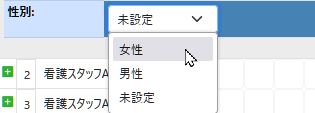
- チーム
チーム制の職場の場合は、チームの変更が下図のようにプルダウンメニューからできます。
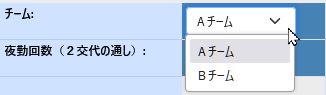
チーム制でない職場の場合は、下図のように表示され、編集はできません。
- 夜勤回数(2交代通し夜勤)
このスタッフの2交代通し夜勤の割当回数の上限値(夜勤回数の上限値について)です。 2交代の職場の場合だけ、この欄が表示されます。
数字を直接入力するか、スピンボタン(上下矢印のボタン)をクリックすることで編集できます。 この値を0に設定するとこのスタッフには夜勤が付きません。

- 準夜勤回数
2交代または3交代の準夜勤の割当回数の上限値(夜勤回数の上限値について)です。
数字を直接入力するか、スピンボタン(上下矢印のボタン)をクリックすることで編集できます。 この値を0に設定するとこのスタッフには準夜勤が付きません。

- 深夜勤回数
3交代の深夜勤の割当回数の上限値(夜勤回数の上限値について)です。 この欄が表示されるのは、3交代の職場の場合のみです。
数字を直接入力するか、スピンボタン(上下矢印のボタン)をクリックすることで編集できます。 この値を0に設定するとこのスタッフには準夜勤が付きません。

- 夜勤の有無
各夜勤回数の欄で設定された値を元に、このスタッフが夜勤をするかしないかを表示しています。 この欄を直接編集することはできません。夜勤の有無を変更するには、夜勤回数の欄を編集してください。

- 日勤の有無
このスタッフが夜勤専従の場合は、下図のようにプルダウンから「日勤はしない(夜勤専従)」を 選択してください。
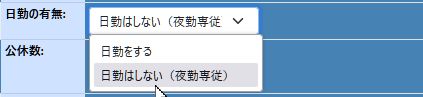
- 備考欄
ご自由にメモ欄としてご利用いただけます。クリックして、編集しENTERキーを押すと確定します。

- スタッフ削除ボタン
スタッフ詳細パネルの右端にある下図の赤いボタンをクリックするとこのスタッフを削除できます。
- スタッフ複製ボタン
スタッフ詳細パネルの右端にある下図の緑色のボタンをクリックすると このスタッフと同じ条件のスタッフが勤務表のこのスタッフのすぐ下に追加されます。
注:
夜勤回数の上限値について
すべてのスタッフの夜勤回数の合計が一か月に必要な夜勤回数を上回っている場合は、自動配置結果で割り当てられる夜勤回数は、 スタッフによっては、割り当てた数より少ない夜勤回数になります。
夜勤者が複数の時の夜勤者の組み合わせ選択基準
2人夜勤、3人夜勤など複数の夜勤者がいる場合、夜勤のパートナーを選択する基準は優先順に以下のようになります:
- 除外ペアに設定された相手とは夜勤は組まない
- 割当数分の公休を過不足なく配置する(=公休残が0になるということ)
- 5連勤以上にならないように、夜勤をちょうどよく組み込んでいく
- 夜勤明けの翌日が休みになるように、夜勤をちょうどよく組み込んでいく
性別・習熟度・職種によって夜勤相手を選ぶのは、上記の優先度より低くなるため、 必ずしも同じ性別や同じ習熟度、同じ職制の相手と夜勤相手にならないというわけではありません。